
Índice:
- Autor John Day [email protected].
- Public 2024-01-30 11:38.
- Última modificação 2025-01-23 15:03.




Neste vídeo, vamos construir nosso próprio animal de estimação digital usando o Arduino, um clone do Tamagotchi.
Com mais de 76 milhões de unidades vendidas em todo o mundo, o Tamagotchi foi um dos brinquedos mais populares dos anos 90.
Como você pode ver no pequeno display OLED, cuidamos de um pequeno dinossauro. Usando os medidores, como o medidor de fome, o medidor de felicidade ou de disciplina, podemos determinar o quão saudável e bem comportado é o dinossauro. Podemos alimentar o dinossauro, brincar com ele, ir ao médico quando ele ficar doente e muito mais. Como você pode ver, o jogo oferece ótimos recursos e animações. É um brinquedo muito viciante, lembro-me de brincar com um Tamagotchi durante meses quando era criança. Ainda me lembro do dia em que meu primeiro Tamagotchi morreu. Este projeto traz de volta tantas memórias da minha infância e é por isso que decidi construir um.
Este projeto é desenvolvido por Alojz, um amigo da Sérvia. Ele fez um trabalho incrível. Descobri seu trabalho há alguns meses. Ele construiu um site onde ele compartilha tudo sobre este projeto. O código, o diagrama esquemático, até mesmo um invólucro impresso em 3D para ele. Ele fez um trabalho fantástico neste projeto. Mesmo se você não estiver interessado em construir o projeto, estude o código. Alojz é um desenvolvedor muito habilidoso, então você aprenderá muito com seu código.
Página do projeto:
Etapa 1: Obtenha todas as peças

Para construir este projeto, precisamos das seguintes partes:
- Um Arduino Pro Mini ▶
- Um display I2C OLED ▶
- 3 botões de pressão ▶
- Um pequeno alto-falante ou campainha ▶
- Um switch ▶
- Uma placa de carregamento de bateria LiPo ▶
- Uma bateria Lipo 150mAh ▶
- Um resistor de 10K ▶
- Uma placa de prototipagem de 7x5 cm ▶
- Um programador FTDI ▶
- Alguns fios ▶
O custo da eletrônica é inferior a 15 $!
Se você for imprimir em 3D o invólucro, também precisará de dois rolos de filamento de madeira. Usei os filamentos Easy Wood Birch e Coconut da FormFutura.
Filamento de coco ▶
Filamento de bétula ▶
Para o gabinete, precisamos de cerca de 70gr de material, então nos custará cerca de 5 $. Portanto, o custo total do projeto é de cerca de 20 $.
Etapa 2: Tela OLED de 0,96"


O display OLED de 0,96 é um display muito bom para usar com Arduino. É um display OLED e isso significa que tem um baixo consumo de energia. O consumo de energia deste display é em torno de 10-20 mA e depende de quantos pixels estão acesos.
A tela tem resolução de 128 × 64 pixels e é muito pequena. Além disso, é muito brilhante e tem um ótimo suporte de biblioteca. A Adafruit desenvolveu uma biblioteca muito boa sobre este display, você pode encontrar esta biblioteca aqui. Além disso, o display usa a interface I2C, portanto a conexão com o Arduino é extremamente fácil. Você só precisa conectar dois fios, exceto Vcc e GND.
Se você é novo no Arduino e deseja um display barato e fácil de usar para usar com seu projeto, comece com display. É a maneira mais fácil de adicionar um display ao seu projeto Arduino.
Baixe aqui ▶
Etapa 3: construir o circuito

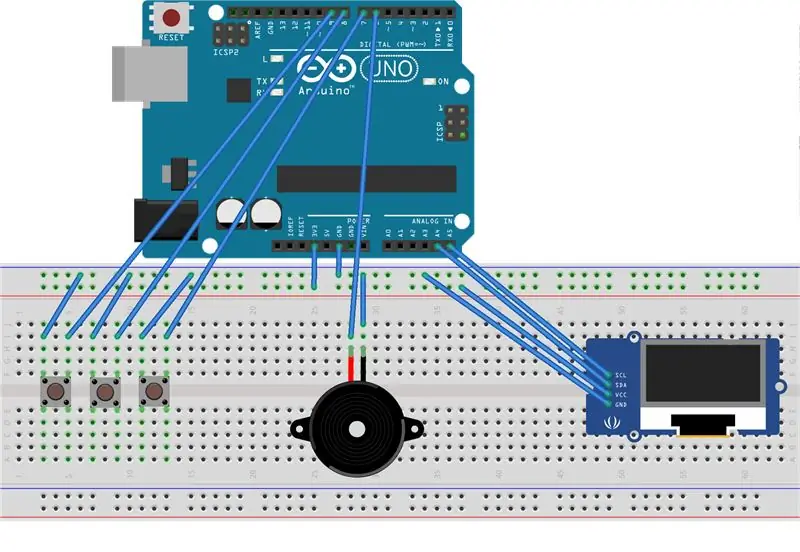

Circuito principal
Em primeiro lugar, vamos construir a eletrônica. Usei esta pequena placa de prototipagem de 7x5cm para soldar todos os componentes eletrônicos. Foi a primeira vez que usei uma placa de prototipagem em um projeto, então não sabia como seria. Primeiro organizei todas as peças na placa de prototipagem e depois comecei a soldar as peças uma após a outra de acordo com o diagrama esquemático.
Uma hora depois, tudo estava soldado. Acabou sendo mais fácil do que eu pensava. Era hora de carregar o código no Arduino Pro Mini. Usei um programador FTDI para carregar o código e tudo estava funcionando bem!
Circuito de bateria
Então era hora de construir o circuito da bateria. Usei esta pequena placa de carregamento LiPo que é capaz de carregar e proteger baterias LiPo. A corrente de carga padrão que a placa fornece à bateria é 1000mA. Isso é muito grande para nossa pequena bateria. Estamos usando uma bateria de 150mAh, então a corrente de carga não pode ser superior a 150mA. Portanto, temos que remover este resistor aqui e substituí-lo por um de 10K. Desta forma, reduzimos a corrente de carga para cerca de 130mA, o que é ideal para a bateria de 150mAh. Agora era hora de passar para o recinto.
Etapa 4: impressão 3D do gabinete
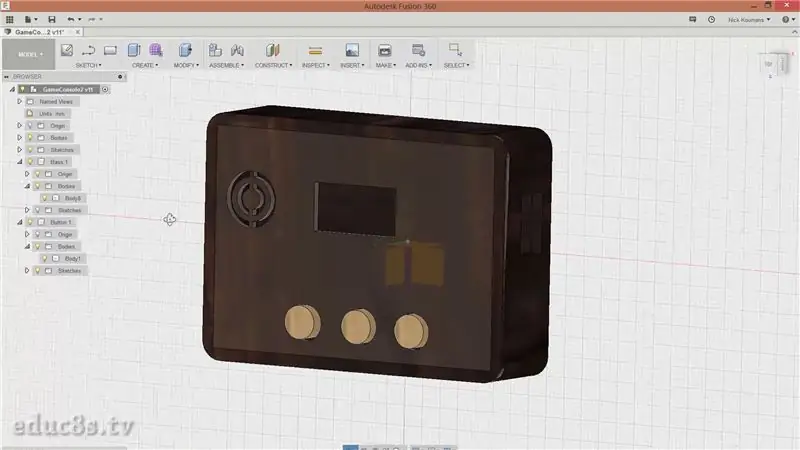



A próxima etapa é imprimir o gabinete em 3D. Eu projetei este gabinete usando o software livre Fusion 360. Tentei vários softwares de design 3D diferentes, mas o Fusion 360 se tornou meu favorito pelos seguintes motivos.
- É muito poderoso
- É de graça
- É relativamente fácil de usar
- Existem muitos tutoriais online sobre como usar este software
Esse é o design que eu fiz. É composto por 5 partes, a base, a tampa superior e 3 botões.
Baixe o arquivo de gabinete em Thingiverse ▶
Então era hora de imprimir o gabinete em 3D. Usei dois filamentos de madeira para imprimir o invólucro. Usei os filamentos EasyWood Coconut e Birch da FormFutura. O gabinete usa cerca de 70gr de filamento, então custará cerca de US $ 5 se você imprimir em casa. Como você deve ter notado, eu uso filamentos de madeira em todos os projetos! Eu realmente amo a textura e a cor dos filamentos de madeira. Então, depois de cerca de 3 horas, todas as peças foram impressas.
Etapa 5: Conclua a impressão 3D



Então, depois de cerca de 3 horas, todas as peças foram impressas. Então era hora de lixá-los usando lixa fina, um processo tedioso e demorado. Terminado o lixamento apliquei verniz para madeira em todas as peças e deixei secar por 24 horas. O resultado foi ótimo! As peças ficam tão legais com o verniz aplicado.
Por favor, não pule o processo de lixar e envernizar, isso fará com que seus projetos pareçam impressionantes
Etapa 6: juntando tudo



Então chegou a hora de colocar tudo dentro do recinto.
Primeiro colei a placa de prototipagem no lugar e depois colei a placa de carregamento da bateria e o interruptor. Fixei a bateria na placa usando um pouco de cola padrão. Não use cola quente em uma bateria LiPo, você vai destruí-la.
A próxima etapa foi soldar os pinos de saída da blindagem da bateria aos pinos de alimentação do Arduino Pro Mini. Depois colei os botões e por último foi a vez de colar a parte de cima da caixa!
O Projeto Tamaguino estava pronto! Com a bateria de 150mAh dentro do projeto pode funcionar com baterias por mais de 7h! Claro que podemos recarregá-lo facilmente em cerca de 1h usando um carregador de celular.
Etapa 7: O Código do Projeto
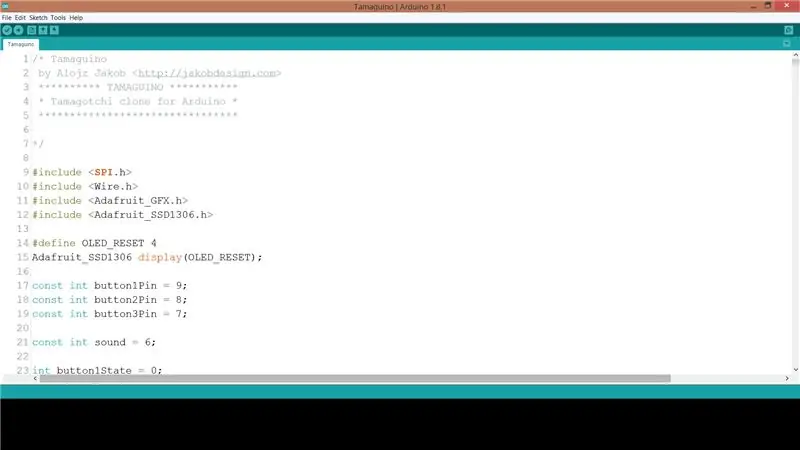
Vamos agora dar uma olhada rápida no código. Você pode baixar o código do site do projeto.
alojzjakob.github.io/Tamaguino/
Eu usei o código que usa os resistores pull up internos da placa Arduino, então não precisamos usar nenhum resistor externo para fazer o projeto funcionar. Para projetar e compilar, precisamos de duas bibliotecas familiares, a biblioteca Adafruit GFX e a biblioteca Adafruit para display OLED. Você pode encontrar links para as bibliotecas na descrição abaixo.
O código tem cerca de 1.300 linhas e usa 95% da memória do programa disponível! Se precisarmos expandir o código do projeto vamos precisar usar outro microcontrolador com mais memória disponível. Acho impressionante o que uma simples placa Arduino de baixo custo pode alcançar!
Etapa 8: Considerações Finais

Como pensei final, acho que este é um grande projeto. Um projeto que demonstra que os fabricantes agora podem construir quase tudo! Demorou Alojz, o desenvolvedor do código, cerca de uma semana para escrever o código em seu tempo livre. Softwares e hardwares abertos nos permitem fazer coisas que poucos anos atrás eram impossíveis até mesmo para os profissionais!
Construir este projeto foi um grande aprendizado para mim. Foi a primeira vez que usei uma placa de prototipagem e a primeira vez que usei uma bateria LiPo em um projeto. Além disso, projetei este gabinete do zero, o que foi mais difícil do que eu esperava. Para ser honesto, não estou satisfeito com o gabinete, é muito grande para uma tela tão pequena. É por isso que estou pensando em substituir este pequeno OLED de 1 "por uma tela maior de 2,4" que descobri. Acho que vai deixar o projeto muito melhor. Eu gostaria que este projeto evoluísse para um console de jogo Arduino. Este projeto é um bom começo. Eu adoraria ouvir sua opinião sobre este projeto. Você tem alguma sugestão de melhoria? Por favor, poste seus comentários na seção de comentários abaixo! Obrigado!
Recomendado:
Sem xixi agora, dispositivo de ajuste de comportamento de animais de estimação que impede os gatos de urinarem em sua casa: 4 etapas

Sem xixi agora, dispositivo de ajuste de comportamento do animal de estimação que impede os gatos de fazer xixi em sua casa: Fiquei tão incomodado com minha gatinha que ela gosta de fazer xixi na minha cama, verifiquei tudo que ela precisa e também a levei ao veterinário. Depois de descobrir tudo o que posso pensar e ouvir a palavra do médico, percebo que ela apenas tem um comportamento ruim. Então, o
Projeto Arduino-Tamagotchi (I Am the Tamagotchi): 5 etapas (com imagens)

Projeto Arduino-Tamagotchi (I Am the Tamagotchi): Fiquei entediado na quarentena e decidi fazer um Arduino Tamagotchi. Porque eu odeio muitos animais, eu me escolho como o Tamagotchi. Primeiro eu construo meu console em uma placa de ensaio. A fiação é muito simples. Existem apenas três botões, uma campainha e um
Sistema de monitoramento de animais de estimação com Arduino e Raspberry Pi: 19 etapas (com fotos)

Sistema de monitoramento de animais de estimação com Arduino e Raspberry Pi: Recentemente, durante as férias, percebemos a falta de conexão com nosso Beagle de estimação. Após algumas pesquisas, encontramos produtos que apresentavam uma câmera estática que permitia monitorar e se comunicar com seu animal de estimação. Esses sistemas tinham certos benefícios b
Alimentador automático para animais de estimação DIY mais simples com Arduino: 3 etapas

DIY Alimentador automático de animais de estimação mais simples com Arduino: Olá amantes de animais de estimação! Bem no fundo, todos nós queremos ter um cachorrinho fofo ou um gatinho ou provavelmente até uma família de peixes em nossa casa. Mas, devido às nossas vidas ocupadas, muitas vezes duvidamos de nós mesmos: 'Serei capaz de cuidar do meu animal de estimação?' A principal responsabilidade
Alimentador automático para animais de estimação usando um relógio digital antigo: 10 etapas (com fotos)

Alimentador automático para animais de estimação usando um relógio digital antigo: Olá, neste instrutível irei mostrar como fiz um comedouro automático para animais usando um relógio digital antigo. Também incluí um vídeo sobre como fiz este alimentador. Este instrutível será inscrito no concurso PCB e, como um favor, ap
